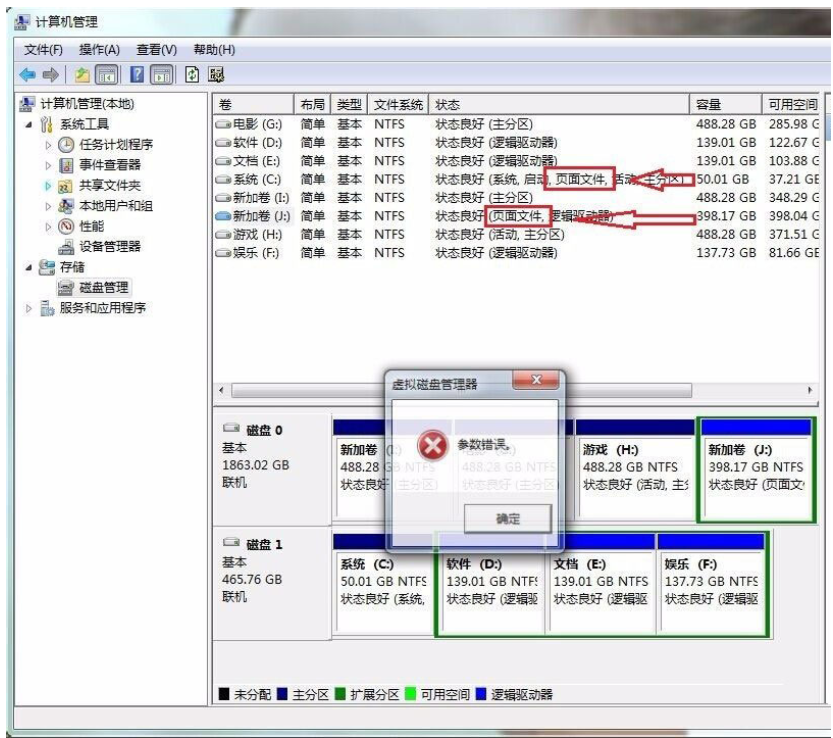
小编发现最近有小伙伴想知道电脑提示“硬盘参数错误”这个问题提的解决方法,所以这不小编今天就趁着空余的时间来给大家普及一下子电脑提示“电脑硬盘参数错误”这个这个问题的解决方法咯。
小伙伴你们平时在使用电脑的时候遇到过,电脑提示硬盘参数错误的情况吗?相信都遇到过吧!那么你们电脑硬盘参数错误这个问题该怎么解决吗?要是不知道的话,也不要着急先哦,因为小编现在就将这个问题的解决方法来分享给你们。
1、打开磁盘管理,磁盘状态凡是出现“页面文件”的盘都无法修改盘符,图中C盘、J盘修改盘符都会出现参数错误,那我们怎么解决呢?
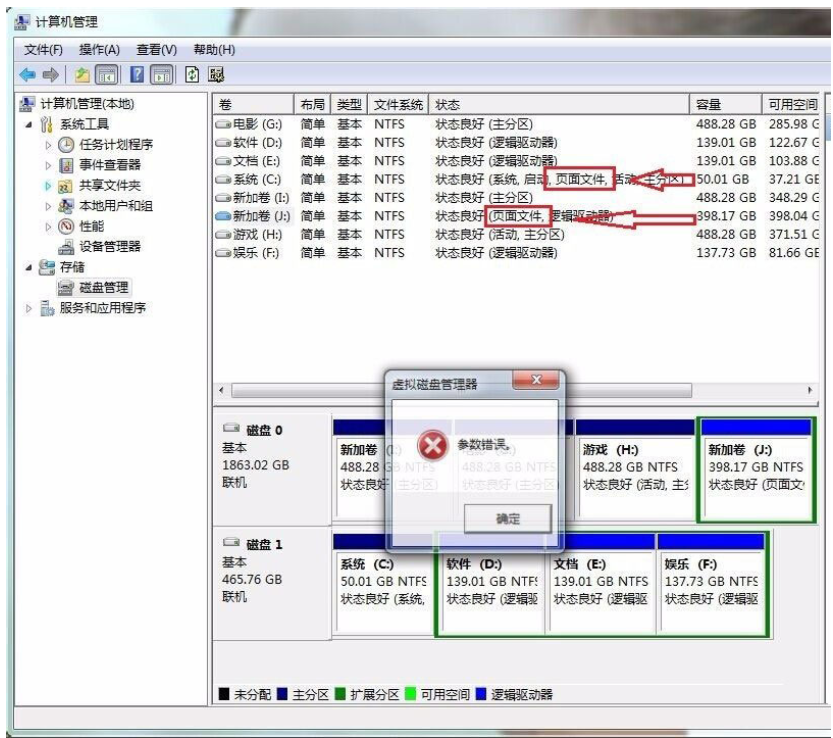
硬盘参数错误电脑图解-1
2、右键计算机单击属性;
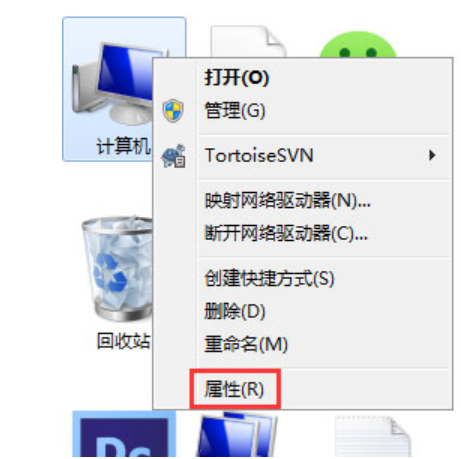
硬盘参数错误电脑图解-2
3、单击高级系统设置,打开系统属性;

错误电脑图解-3
4、单击高级,点击性能的设置;

硬盘参数错误电脑图解-4
5、单击高级,点击虚拟内存下的更改;
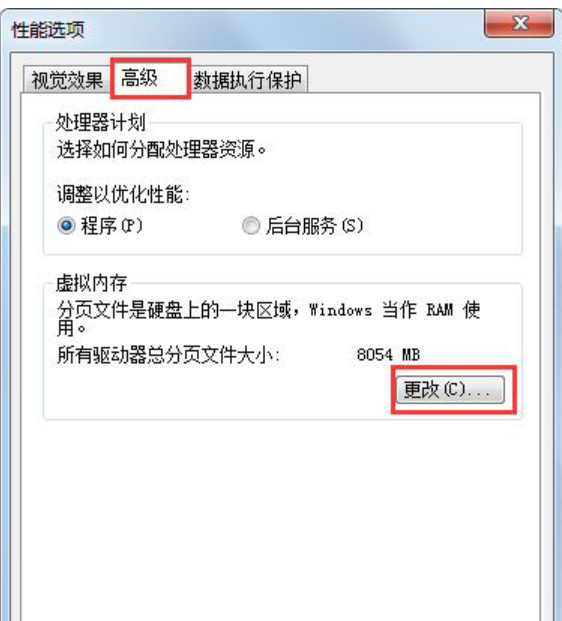
参数电脑图解-5
6、选择提示参数错误的盘(图中的J盘),按顺序点击无分页文件,设置,确定之后电脑会提示重启计算机生效,点击重启,重启后就可以修改盘符了。
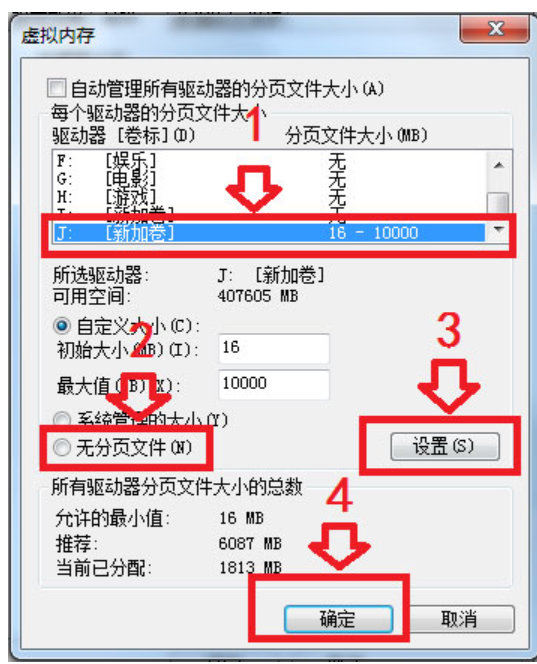
错误电脑图解-6




